最近、LINEの文字が小さくて見にくくなりました。
これも年齢のせいでしょうか…(泣)
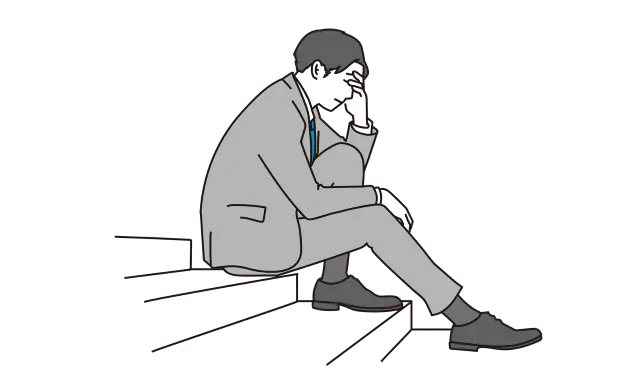
小さい文字が見えにくくなった…老眼かな…
というわけで、本記事ではLINEの文字サイズを大きく(小さく)変更する方法を説明します。
文字サイズの相対的な比較も行っていますので参考にどうぞ。
なお、その他のLINEに関する基本・便利ワザは、《 LINEの使い方 | 高齢者・初心者向け完全ガイド 》をご覧ください。
今、LINEがもっと便利になる、LYPプレミアムが話題です。
1,500万種類以上の対象スタンプ使い放題、プロフの使い分けなどができて、最大3か月間、無料体験できます。

- 大手通信企業の元SE
- 携わったSNSは約100件
- 業界歴15年のWeb解析士
- Google Analytics認定資格
LINE文字サイズの変更方法|サイズ調整はすぐできる!

LINE文字サイズを変更する方法はとても簡単です。
最初は1~2分くらいかかるかもしれませんが、慣れれば15秒も必要ありません。
マスターしたら、お友だちにも教えてあげて下さい。
LINE文字サイズの変更方法
ホーム画面を開いて、画面右上にある歯車ボタンをタップして下さい。
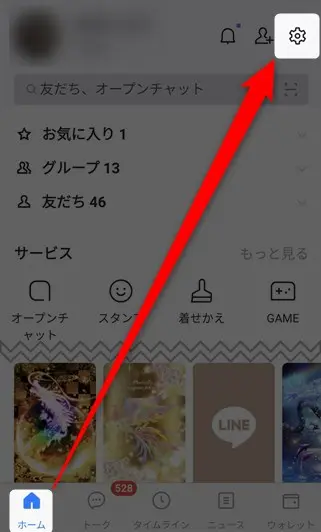
設定画面が表示されたら、そのなかからトークを選択します。
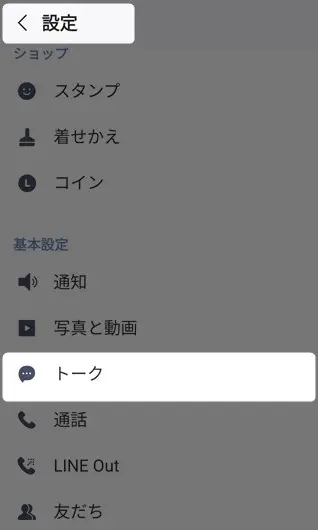
トークの設定画面の下の方にフォントサイズがあるので、これをタップしてください。
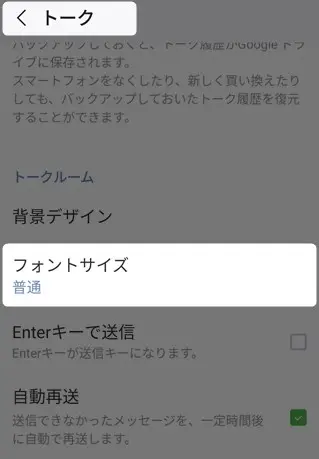
すると、文字サイズの選択ウィンドウが表示されるので、この中から大きさを選んで下さい。
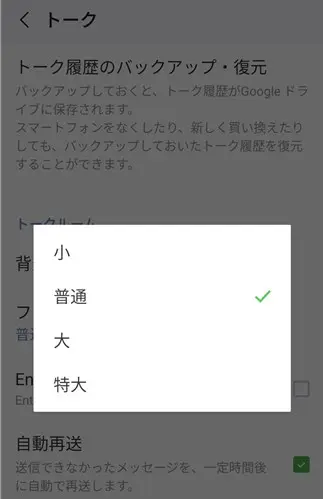
選択できるのは次の4種類です。
- 小
- 普通
- 大
- 特大
おすすめは普通か大です。色々と試してみて下さい。
いったんトーク画面に戻ってメッセージを見てみると、表示サイズが変更されていることが分かります。
また、限定フォントやスタンプなどに興味があれば、LYPプレミアム(旧:Yahoo! プレミアム)がおススメです。
会員限定のPayPayクーポンや日用品・旅行・グルメなどの特典もありますよ!
LYPプレミアムに登録すると、LINEを自分好みにカスタマイズできます。
たとえば、アイコンを可愛いピンクやハートマークなどに変更できますよ。今後はさらに新しいデザインのアイコンが追加予定です。

さたに、日用品の購入や旅行、グルメなど色んな場面でも重宝できて、最大3か月の無料トライアルを実施中です。
LINE文字サイズの相対的な比較
LINE文字サイズの相対的な大きさを比較してみました(実際に表示されるサイズではありません)。
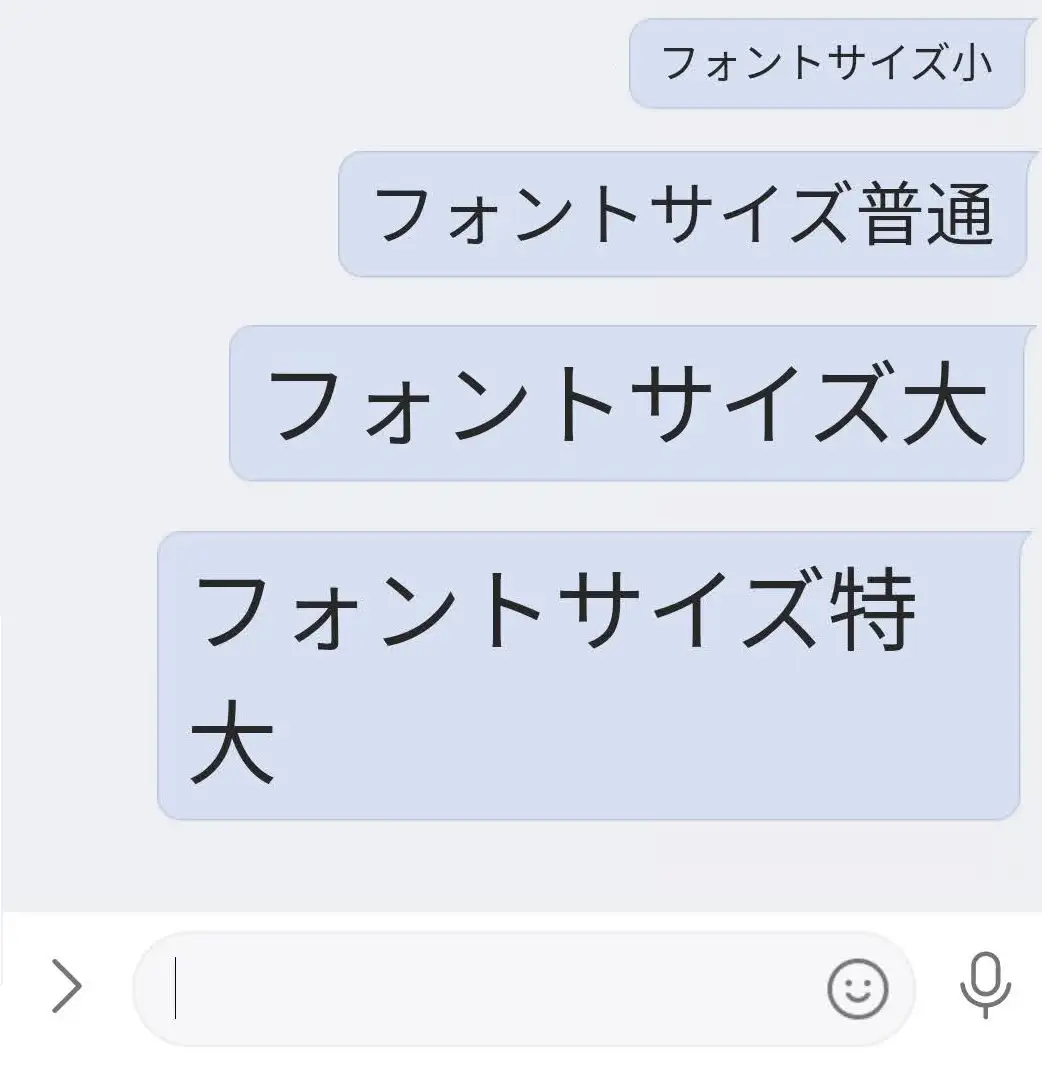
やはり、小と特大ではかなり大きさが違いますね…。
高齢者の方は特大サイズの方が見やすいかもしれません。
LINEの関連記事
LINEには基本的な使い方、便利ワザがたくさんあります。
、それらをまとめてお伝えしています。

いざというとき役に立つ!
まとめ)LINE文字サイズの変更方法|サイズ調整はすぐできる!
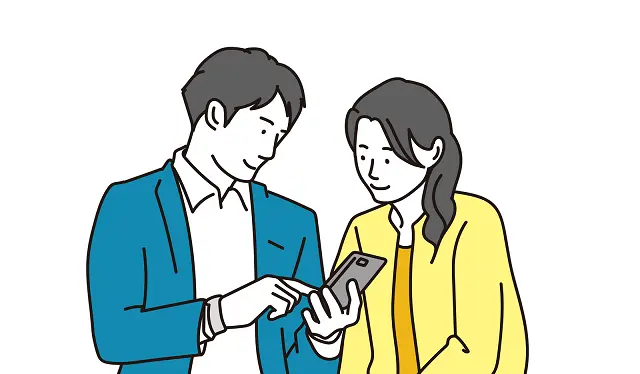
以上、LINE文字サイズの変更方法を説明しました。
意外なくらい簡単に変更できたのではないでしょうか?
数値指定などの細かなカスタムはできませんが、特大>大>普通>小の4種類から選べます。
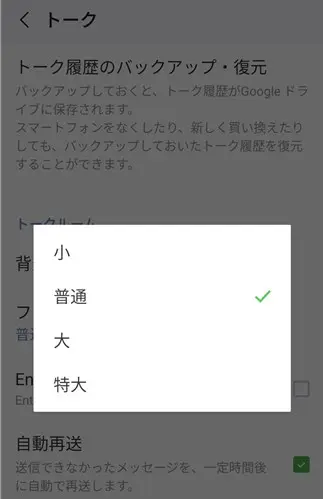
LINEスタンプやPayPayをよく使うなら、LYPプレミアムの特典はけっこう美味しい内容です。
今なら、最大3か月の無料体験を実施しています。
- LINEのアプリアイコン
- LINEプロフィールの使い分け
- LINE通話の着信音・呼出音
- 最大3か月の無料トライアル
- 会員限定PayPayクーポン
- Yahoo!ショッピングでのポイント増量 などなど…

それではまた、次の記事でお会いしましょう!

質問は気軽にコメントへ!

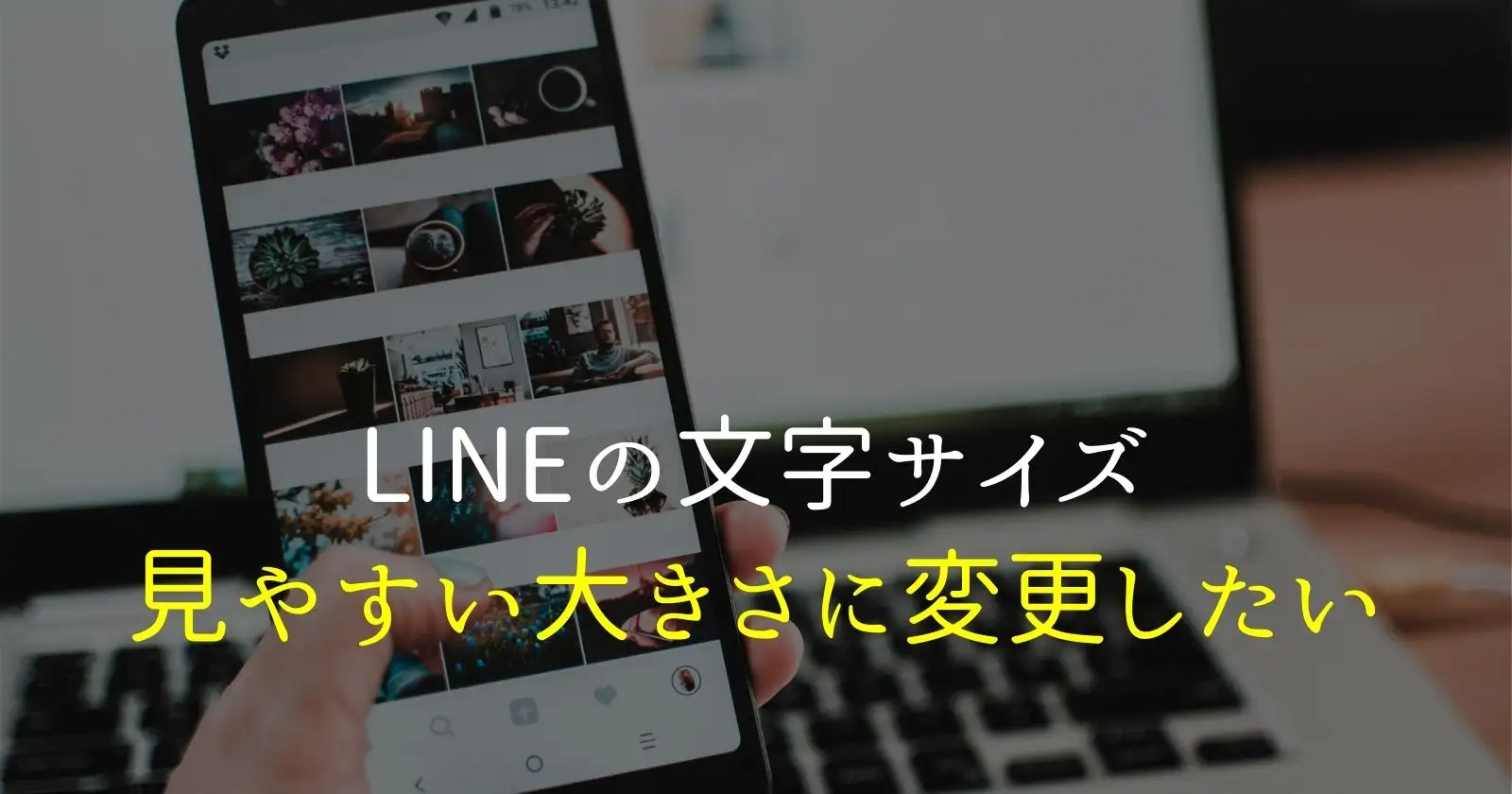
コメントはお気軽にどうぞ!